6 эффективных решений для конвертации PDF в TXT бесплатно и онлайн
Что делать, если не можешь редактировать PDF файлы? Преобразование PDF в TXT должно быть одним из методов редактирования PDF. Некоторые пользователи отметили, что слишком сложно конвертировать PDF-файлы в TXT. Если у вас есть требование отредактировать ваш PDF-файл, вы, вероятно, захотите узнать, как лучше конвертировать PDF в TXT.
К счастью, далее мы перечислим 6 эффективных способов помочь вам конвертировать PDF в TXT. Статья включает в себя Video Converter Ultimate, Acrobat, а также 4 онлайн-способа. Просто прочитайте эти методы и получите подробную информацию из статьи.
- Метод 1: Как конвертировать PDF в TXT через PDF Converter Ultimate
- Способ 2: Как конвертировать PDF в TXT с помощью Acrobat
- Способ 3: Как конвертировать PDF в TXT онлайн с PDF в текст
- Способ 4: Как конвертировать PDF в TXT онлайн с Zamzar
- Способ 5: Как конвертировать PDF в TXT Online с помощью Convertio
- Способ 6: Как конвертировать PDF в TXT онлайн с онлайн-конвертированием
Метод 1: Как конвертировать PDF в TXT через PDF Converter Ultimate
Конвертер PDF Ultimate является профессиональным конвертером PDF, который может конвертировать PDF в TXT с легкостью. Вы также можете просмотреть файлы PDF и выполнить пакетное преобразование файлов PDF. Более того, вы можете конвертировать многоязычные файлы PDF в различные форматы, а также извлекать текст из PDF с помощью технологии OCR. Вот подробный процесс преобразования файлов PDF в файлы TXT.
Вы также можете просмотреть файлы PDF и выполнить пакетное преобразование файлов PDF. Более того, вы можете конвертировать многоязычные файлы PDF в различные форматы, а также извлекать текст из PDF с помощью технологии OCR. Вот подробный процесс преобразования файлов PDF в файлы TXT.
Шаг 1 Загрузите и установите последнюю версию PDF Converter Ultimate, после чего вы можете запустить программу для преобразования PDF-файлов в TXT.
Шаг 2 Нажмите кнопку «Добавить файл (ы)», чтобы выбрать файлы PDF в программу. Как только вы получите нужные файлы, вы можете нажать «Открыть» для импорта файлов PDF.
Шаг 3 Выберите «Формат вывода» как TXT из выпадающего списка, который вы можете редактировать файлы в формате PDF. Нажмите кнопку «PDF», чтобы начать конвертировать ваши файлы PDF.
Расширенная запись: Как конвертировать PDF в Word
Способ 2: Как конвертировать PDF в TXT с помощью Acrobat
Если вы хотите иметь профессиональный конвертер PDF в TXT для преобразования ваших файлов PDF в TXT, вам очень рекомендуется это программное обеспечение Adobe для автоматического распознавания текста в Acrobat. Этот способ позволяет преобразовывать отсканированные PDF-файлы в текст, который можно редактировать мгновенно, с помощью этого программного обеспечения для автоматического распознавания в Acrobat. И вы можете просто выполнить следующие подробные шаги для преобразования PDF в TXT с помощью этой программы.
Этот способ позволяет преобразовывать отсканированные PDF-файлы в текст, который можно редактировать мгновенно, с помощью этого программного обеспечения для автоматического распознавания в Acrobat. И вы можете просто выполнить следующие подробные шаги для преобразования PDF в TXT с помощью этой программы.
Шаг 1 Загрузите это программное обеспечение для автоматического распознавания текста в Acrobat с официального сайта Adobe. Вы можете попробовать бесплатную пробную версию или просто купить эту программу.
Шаг 2 Откройте файл PDF, который вы хотите преобразовать в формат TXT в Acrobat.
Шаг 3 Нажмите на инструмент «Редактировать PDF», который находится на правой панели. Затем Acrobat автоматически применяет оптическое распознавание символов, также известное как OCR, к вашему PDF-файлу и преобразует этот файл в полностью редактируемую копию.
Шаг 4 Теперь вы можете нажать на текстовый элемент, который вы хотите редактировать, и начать печатать, как вам нравится. После того, как вы все сделали, вам нужно нажать кнопку «Файл» и затем нажать «Сохранить как». После ввода нового имени для преобразованного файла TXT вы успешно конвертируете PDF в TXT.
После ввода нового имени для преобразованного файла TXT вы успешно конвертируете PDF в TXT.
Способ 3: Как конвертировать PDF в TXT онлайн с PDF в текст
Чтобы конвертировать PDF в TXT онлайн, вы можете выбрать PDF в текстовый онлайн конвертер, чтобы завершить это преобразование. Это онлайн PDF в TXT Конвертер позволяет загружать до 20 файлов PDF. Но есть некоторые нежелательные объявления на этом сайте. Если вам не нравятся эти объявления, это все еще хороший онлайн-конвертер PDF в TXT.
Шаг 1 Прежде всего, откройте браузер на своем компьютере, а затем найдите онлайн-конвертер PDF в текст, или вы также можете найти ссылку pdftotext.com.
Шаг 2 Нажмите кнопку «ЗАГРУЗИТЬ ФАЙЛЫ», и тогда вы сможете выбрать до 20 файлов PDF, которые вы хотите конвертировать. Или вы можете перетащить ваши файлы.
Шаг 3 Дождитесь окончания процесса конвертации. Затем загрузите результаты либо файл за файлом, либо просто нажмите кнопку «СКАЧАТЬ ВСЕ», чтобы получить все преобразованные файлы одновременно.
Способ 4: Как конвертировать PDF в TXT онлайн с Zamzar
Вы также можете использовать Zamzar онлайн PDF в TXT конвертер, чтобы завершить это преобразование. Это бесплатный и безопасный онлайн-конвертер, вы можете просто конвертировать ваши файлы в другие форматы за несколько шагов. Но файлы, которые вы можете загрузить, ограничены.
Шаг 1 Откройте Zamzar онлайн PDF в TXT конвертер с вашим браузером. Затем выберите PDF-файлы или URL-адрес, который вы хотите преобразовать, нажав «Выбрать файлы». Или просто перетащите файлы.
Шаг 2 Выберите TXT в качестве выходного формата для преобразования в списке «Преобразовать файлы в:».
Шаг 3 Введите адрес электронной почты, на который вы хотите получать конвертированные файлы.
Шаг 4 Вы должны сначала согласовать условия конвертации. Затем нажмите кнопку Convert, чтобы начать конвертировать PDF в TXT.
Способ 5: Как конвертировать PDF в TXT Online с помощью Convertio
Еще один онлайн-конвертер PDF в TXT, который мы хотим порекомендовать вам: Convertio, Это простой в использовании онлайн-конвертер, вы можете легко получить ваш файл TXT.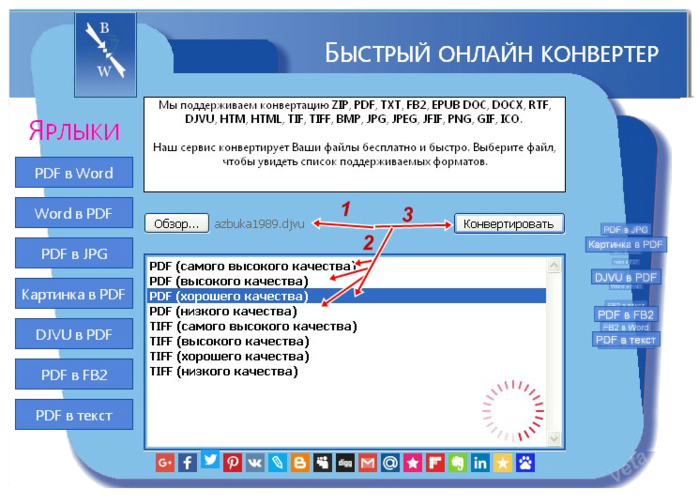 Но есть некоторые объявления на странице. Может быть, вы можете зарегистрироваться, чтобы удалить эти объявления. И вам нужно знать, что максимальный размер файла составляет 100 МБ.
Но есть некоторые объявления на странице. Может быть, вы можете зарегистрироваться, чтобы удалить эти объявления. И вам нужно знать, что максимальный размер файла составляет 100 МБ.
Шаг 1 Найдите конвертер PDF в TXT в браузере вашего компьютера.
Шаг 2 Добавьте файл PDF в этот онлайн-конвертер, нажав «С компьютера». Вы также можете загрузить PDF-файл из Dropbox, Google Drive, URL или просто перетащить их на эту страницу.
Шаг 3 Вы можете видеть, что этот конвертер PDF в TXT уже установил PDF в качестве входного формата и TXT в качестве выходного формата.
Шаг 4 Просто начните это преобразование, и вы также можете сохранить преобразованные файлы в свой Dropbox или Google Drive.
Способ 6: Как конвертировать PDF в TXT онлайн с онлайн-конвертированием
Также рекомендуется использовать Online-Convert конвертировать PDF в TXT. Вы можете установить дополнительные параметры, как вы хотите на этом сайте. Но вы должны терпеть некоторые нежелательные объявления.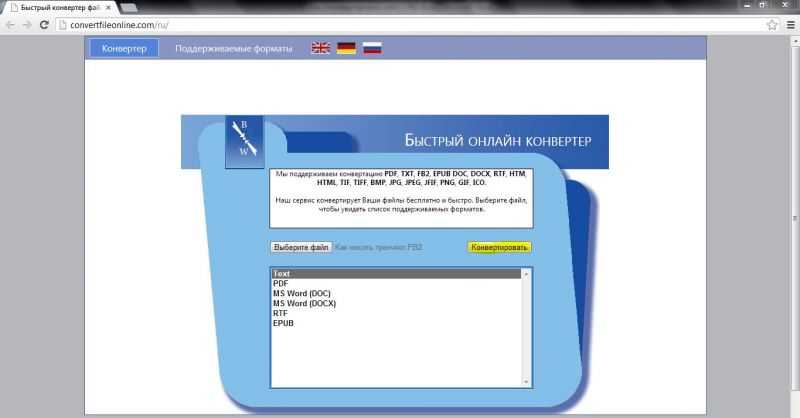
Шаг 1 Поиск этого онлайн-конвертировать с вашим браузером.
Шаг 2 Загрузите PDF-файл, который вы хотите преобразовать, нажав внизу и выбрав на своем компьютере. Вы также можете ввести URL-адрес PDF-файла, который вы хотите преобразовать в TXT, или выбрать из Google Drive.
Шаг 3 Вы можете установить дополнительные параметры по своему усмотрению, например, использовать OCR и исходный язык.
Шаг 4 После подтверждения того, что вы понимаете и согласны с условиями этого конвертера PDF в TXT, вы можете нажать кнопку «Преобразовать файл», чтобы начать преобразование.
Заключение
Возможно, вам будет легко конвертировать PDF в TXT с помощью этих лучших методов, которые мы рекомендовали в этой статье. Если вы хотите сделать это преобразование профессионально, вы можете выбрать первый конвертер PDF в TXT, а затем начать процесс, следуя руководству. Вы также можете конвертировать PDF в TXT онлайн, если вы не хотите загружать какое-либо программное обеспечение. Надеюсь, что вы можете получить что-то полезное в этой статье.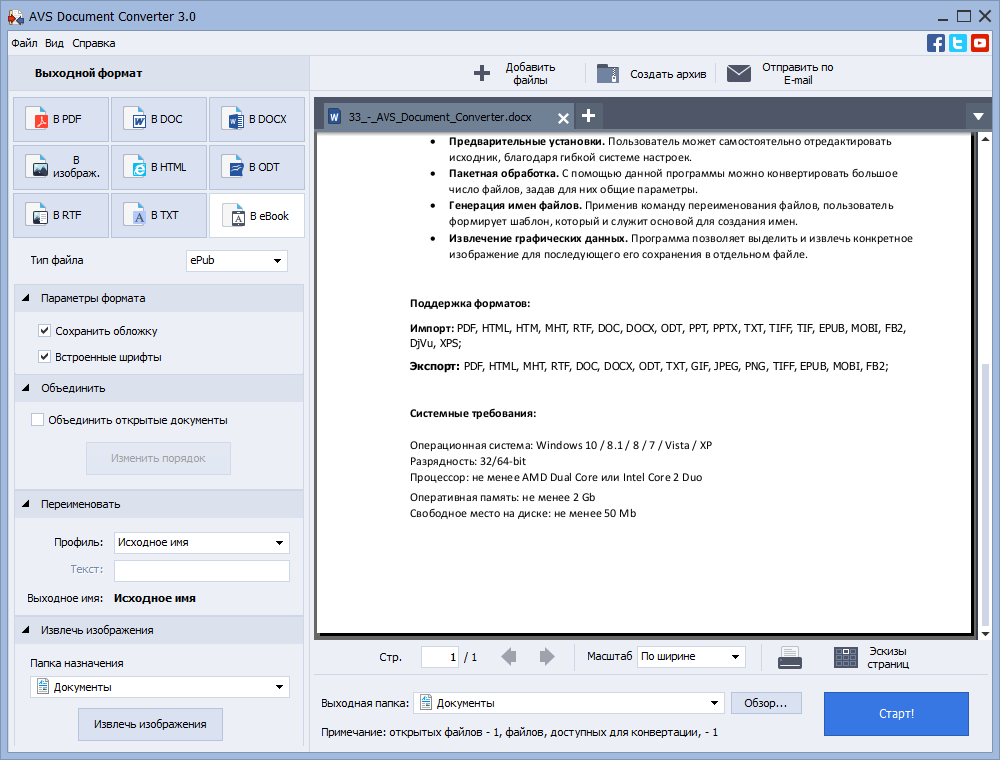
Что вы думаете об этом посте.
- 1
- 2
- 3
- 4
- 5
Прекрасно
Рейтинг: 4.8 / 5 (на основе рейтингов 85)
31 мая 2018 г. 14:54 / Обновлено Дженни Райан в PDF
Как конвертировать TXT в PDF ▷ ➡️ Creative Stop ▷ ➡️
Просто запись текстовый файл в формате TXT, и ваш коллега попросил вас отправить его преобразованным в PDF. Что ж, учитывая то, что PDF документы с ними можно без проблем консультироваться почти на всех устройствах в квадрате, запрос кажется мне более чем законным. Как говорится, ты тоже в это веришь, но не представляешь, как это сделать. конвертировать TXT в PDF ? Ну, но тебе не о чем беспокоиться, ты можешь снова рассчитывать на меня! Фактически, с сегодняшним руководством мы узнаем все, что можно сделать, чтобы преобразовать TXT в PDF немедленно и с минимальными усилиями.
Для успеха «в компании» достаточно прибегнуть к использованию каких-то спец.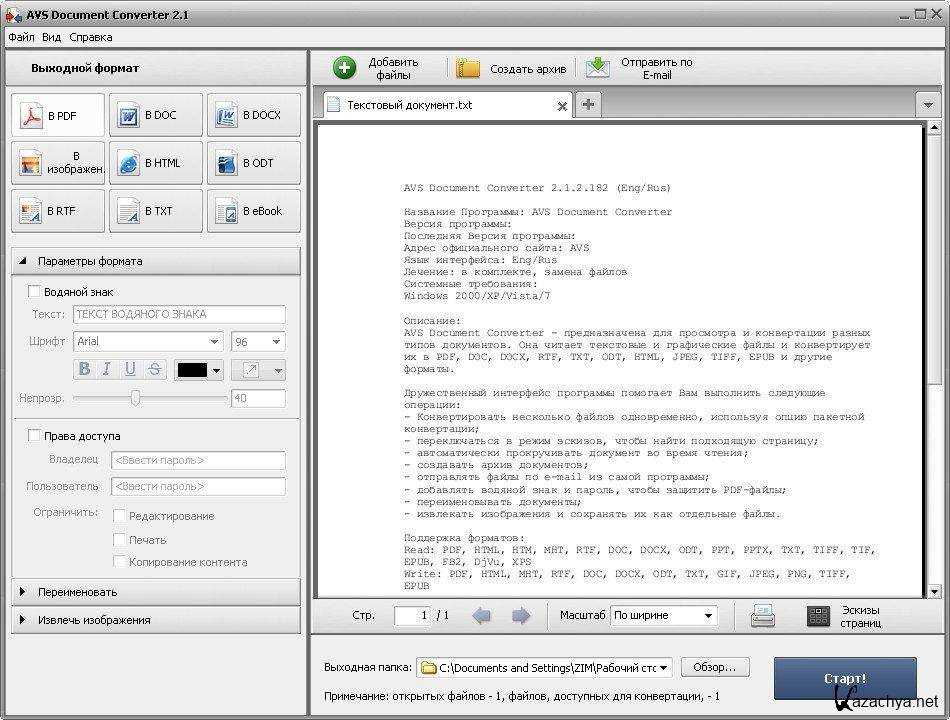 онлайн-услуги бесплатно, действуя напрямую и удобно из веб-браузера и независимо от Операционная система Установленный на ПК, он позволяет мгновенно конвертировать TXT в PDF. При использовании данных сервисов хорошо, что вы это учитываете, однако обеспечивает наличие подключения к Интернет. Однако, если вы не подключены, вы не должны беспокоиться, вы все равно можете конвертировать TXT в PDF, используя некоторые «стандартные» инструменты, доступные как в окна обе OS X.
онлайн-услуги бесплатно, действуя напрямую и удобно из веб-браузера и независимо от Операционная система Установленный на ПК, он позволяет мгновенно конвертировать TXT в PDF. При использовании данных сервисов хорошо, что вы это учитываете, однако обеспечивает наличие подключения к Интернет. Однако, если вы не подключены, вы не должны беспокоиться, вы все равно можете конвертировать TXT в PDF, используя некоторые «стандартные» инструменты, доступные как в окна обе OS X.
Учитывая это, если вы действительно хотите знать, как конвертировать TXT в PDF, я предлагаю вам уделить несколько минут свободного времени, чувствовать себя комфортно и сосредоточиться на чтении инструкций, которые я собираюсь дать вам. Готовы? Вы? Хорошо, тогда давайте продолжим.
Индекс
- 1 Online2PDF (онлайн)
- 2 CloudConvert (онлайн)
- 3 PDF Converter (онлайн)
- 4 Блокнот (ПК с Windows)
- 5 Редактирование текста (Mac OS X)
Online2PDF (онлайн)
Если вы заинтересованы в понимании того, как конвертировать TXT в PDF, я советую вам сначала взглянуть на Online2PDF, Это отличный веб-сервис, предназначенный исключительно для модификации и преобразования документов PDF.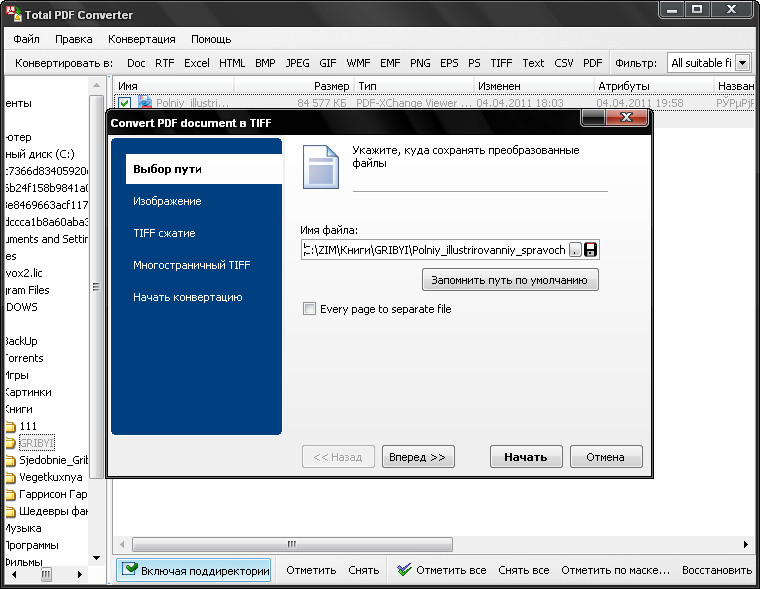 Вы можете использовать этот сервис для преобразования документов, изображений, текстовых файлов, файлов Microsoft Office, файлов OpenDocument и веб-страниц, а также для объединения двух или более документов в один PDF-файл. Сервис полностью бесплатный, но имеет некоторые ограничения по загрузке. На самом деле невозможно обрабатывать более 20 документов одновременно, и вы не можете загружать файлы размером более 50 МБ (100 МБ для нескольких загрузок).
Вы можете использовать этот сервис для преобразования документов, изображений, текстовых файлов, файлов Microsoft Office, файлов OpenDocument и веб-страниц, а также для объединения двух или более документов в один PDF-файл. Сервис полностью бесплатный, но имеет некоторые ограничения по загрузке. На самом деле невозможно обрабатывать более 20 документов одновременно, и вы не можете загружать файлы размером более 50 МБ (100 МБ для нескольких загрузок).
Чтобы преобразовать TXT в PDF с помощью Online2PDF, в первую очередь вам нужно щелкнуть здесь, чтобы вы могли немедленно подключиться к основному веб-сайту службы. Затем нажмите кнопку Выберите файлы и выберите документы для обработки. Затем разверните раскрывающийся список внизу рядом с элементом режим работы: и выберите, хотите ли вы создать один PDF, выбрав элемент Стандартное преобразование или если вы конвертируете файлы в формат TXT отдельно, выбрав пункт Создать новый PDF-файл для каждой страницы.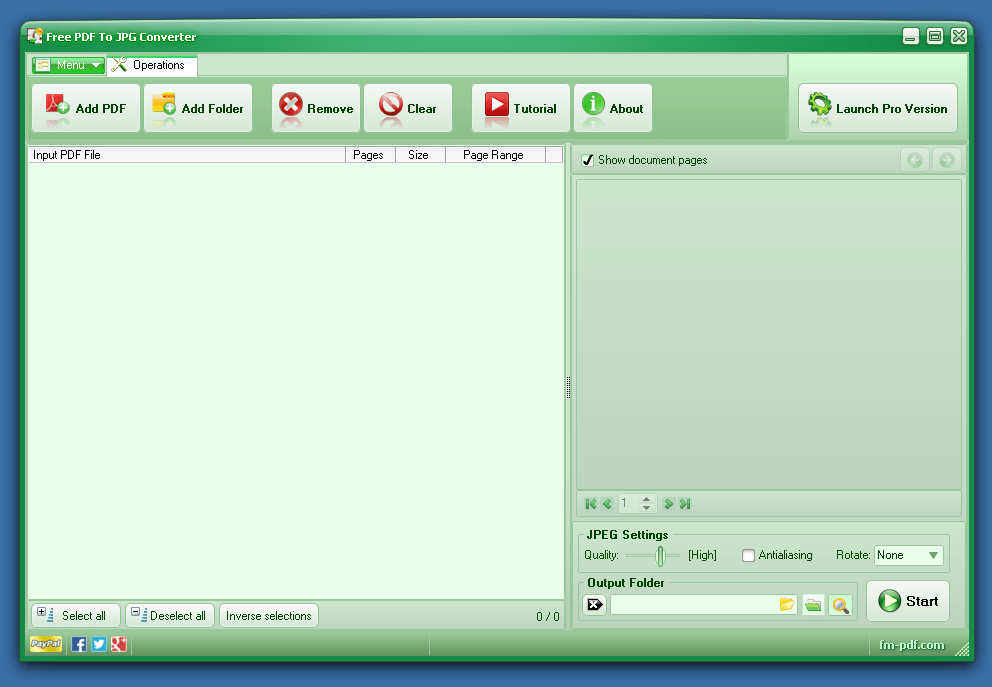
В конце концов, вы также можете внести изменения в файл для преобразования, используя кнопки рядом с элементом предпочтения: присутствует ниже.
Наконец, нажмите кнопку. конвертировать и подождите, пока ваши документы будут конвертированы, а затем загружены на ваш компьютер. После завершения процесса документ будет загружен автоматически. Если файл TXT, преобразованный в формат PDF, не загружается автоматически, нажмите ссылку Скачать инструкцию заставить загрузку.
CloudConvert (онлайн)
Еще один отличный веб-сервис для преобразования TXT в PDF CloudConvert, Это онлайн-сервис, который может не только конвертировать различные типы документов, включая файлы TXT, в PDF, но также может работать с видео, изображениями, музыкой, электронными книгами и всеми файлами, созданными с помощью Microsoft Office или LibreOffice. Сервис чрезвычайно быстр в обработке данных, позволяет работать с несколькими файлами одновременно и не имеет раздражающих пределов нагрузки.
Сервис чрезвычайно быстр в обработке данных, позволяет работать с несколькими файлами одновременно и не имеет раздражающих пределов нагрузки.
Если это решение вас заинтересует, первое, что вам нужно сделать, чтобы преобразовать TXT в PDF, — это щелкнуть здесь, чтобы вы могли сразу же подключиться к основному веб-сайту службы. Затем нажмите кнопку Выберите файлы и выберите документ или документы в формате TXT, чтобы преобразовать их в PDF прямо с используемого ПК. В конце концов, вы можете выбрать файлы для обработки даже из URL конкретно, от Dropbox, из Google Диск, из OneDrive или Box, просто нажав на значок стрелки, направленной вниз, рядом с кнопкой Выберите файлы а затем выберите эталонное решение.
Если хотите, перед тем, как начать процедуру преобразования TXT в PDF, вы также можете объединить несколько файлов в одном документе. Для этого выберите файлы, над которыми нужно действовать, разверните раскрывающееся меню.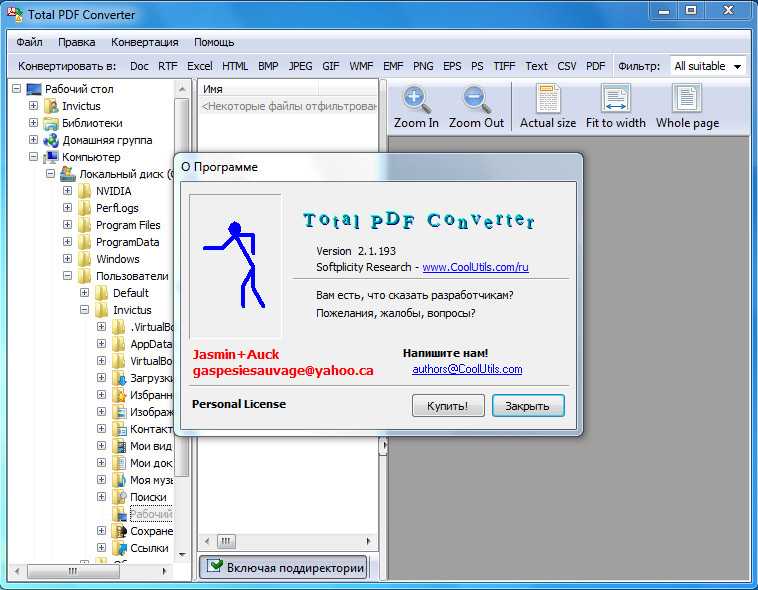 объединить все в одно найти в правом нижнем углу и выберите элемент PDF Из последних. Затем расположите значки файлов в том порядке, в котором вы хотите, чтобы они учитывались в выходном документе.
объединить все в одно найти в правом нижнем углу и выберите элемент PDF Из последних. Затем расположите значки файлов в том порядке, в котором вы хотите, чтобы они учитывались в выходном документе.
Затем нажмите кнопку Начать преобразование, дождитесь преобразования текстовых файлов и загрузите PDF файлы закончите, нажав кнопку загрузки рядом с их именами. Возможно до нажатия кнопки Начать преобразование Вы можете поставить галочку Дайте мне знать, когда это будет сделано получать уведомление о завершении процедуры преобразования TXT в PDF и / или установить флажок экономить файл в моем и выберите Dropbox, Google Drive, onedrive o коробка чтобы сохранить преобразованный файл в один из ваших сервисов облачного хранения которые совместимы с инструментом.
Когда процесс преобразования завершится, вы увидите зеленую кнопку скачать. Пижамы, чтобы разгрузить PDF документ преобразованный, который только что был возвращен на ваш компьютер.
Пижамы, чтобы разгрузить PDF документ преобразованный, который только что был возвращен на ваш компьютер.
PDF Converter (онлайн)
Еще один хороший веб-сервис для преобразования TXT в PDF, который я предлагаю вам уделить несколько минут внимания, это PDF конвертер. Это онлайн-инструмент, который позволяет вам конвертировать файлы PDF в нескольких различных форматах, работающих напрямую и удобно из любого веб-браузера. Служба не требует установки какой-либо программы или плагина на ваш компьютер и имеет действительно базовые операции.
Чтобы преобразовать TXT в PDF с помощью PDF Converter, первое, что вам нужно сделать, это щелкнуть здесь, чтобы вы могли сразу же подключиться к основному веб-сайту сервиса. Затем нажмите синюю кнопку Выбрать файл и выберите текстовый файл на своем ПК, который вы хотите преобразовать в PDF. Если вместо этого вы собираетесь работать с файлом, представленным в Интернете, щелкните элемент URL и заполните форму, показанную на экране, набрав ссылку на файл в формате TXT.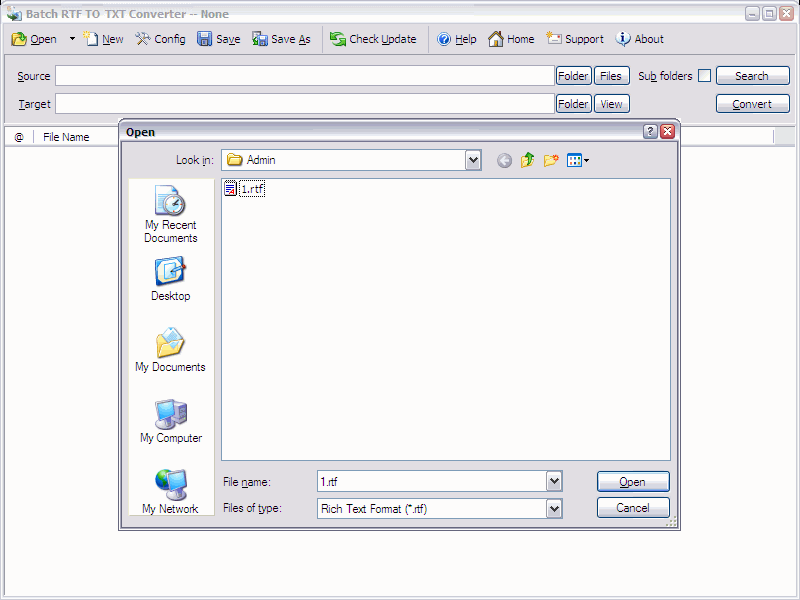
Если вы считаете это целесообразным, заполните поле ниже Письмо преобразует файл в: введя свой адрес электронной почты. Заполнив это поле в конце процедуры преобразования, вы получите электронное письмо, содержащее копию преобразованного файла PDF.
Затем выберите статью ПДФ (pdf) из выпадающего меню под заголовком Преобразовать в: затем нажмите на синюю кнопку конвертировать.
Затем подождите несколько минут, чтобы завершить процесс преобразования, а затем нажмите зеленую кнопку. скачать чтобы немедленно загрузить файл, который вы только что преобразовали в PDF, на свой компьютер. Нажатие стрелки вниз рядом с кнопкой скачать Вы также можете сохранить конвертированный документ, который вы только что получили, в Документах Google.
Блокнот (ПК с Windows)
У вас нет возможности подключиться к Интернету, но вам все еще нужно конвертировать TXT в PDF? Вы? Ну, тогда я знаю, что вы можете легко добиться успеха на своей ферме Блоги, инструмент, доступный во всех операционных системах Windows, благодаря которому можно писать простые текстовые файлы.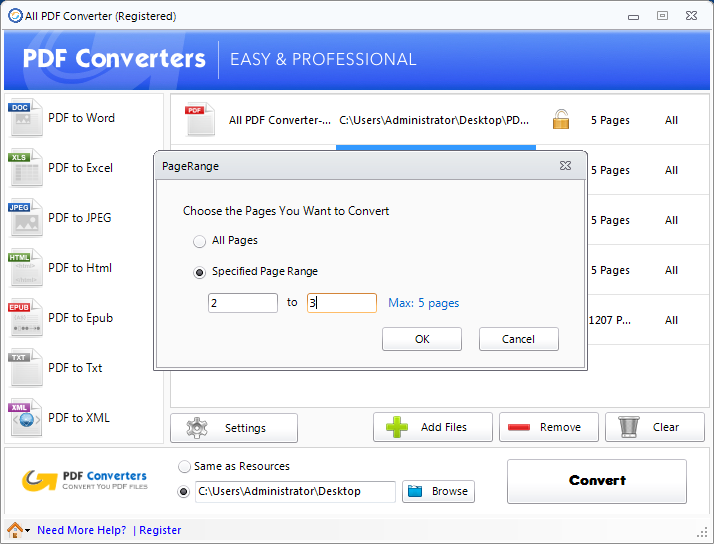
Как вы говорите, что не верите мне? Ну, просто для начала найдите файл формата TXT, к которому вы хотите перейти, и затем щелкните правой кнопкой мыши на нем выберите пункт Открыть с помощью из показанного меню и затем выберите Блоги. В качестве альтернативы, если Блокнот установлен в качестве инструмента по умолчанию для открыть файлы текст в Windows, вы также можете просто дважды щелкнуть файл TXT.
В окне «Блокнот», которое в данный момент отображается на рабочем столе, щелкните элемент целесообразный присутствует в верхнем левом углу и выберите опцию печать … из меню, которое отображается для вас. Затем выберите Microsoft Печать в PDF из списка принтеров, видимых под заголовком Выберите принтер из нового открывшегося окна, а затем нажмите кнопку impresión размещен ниже.
Теперь убедитесь, что из выпадающего списка рядом с элементом Сохранить как: опция выбрана PDF документ (* .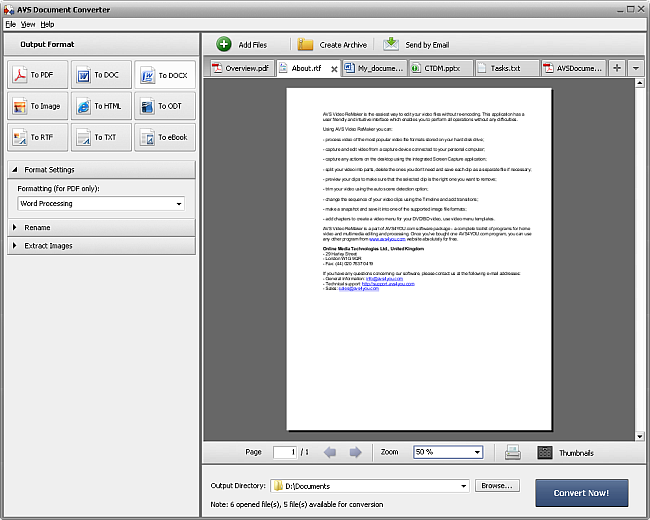 pdf), затем укажите место на вашем компьютере, где вы хотите сохранить файл TXT, преобразованный в PDF, и нажмите кнопку экономить, Как только это будет сделано, вы найдете преобразованный файл именно в той позиции, которую вы указали выше.
pdf), затем укажите место на вашем компьютере, где вы хотите сохранить файл TXT, преобразованный в PDF, и нажмите кнопку экономить, Как только это будет сделано, вы найдете преобразованный файл именно в той позиции, которую вы указали выше.
Редактирование текста (Mac OS X)
У вас есть Мак, у вас есть возможность подключиться к Интернету и вы собираетесь преобразовать TXT в PDF? Если ответ «да», знайте, что вы можете добиться успеха в своей попытке, используя издание текстов, приложение доступно в OS X, с помощью которого можно писать и просматривать простые текстовые документы.
Чтобы преобразовать TXT в PDF с помощью TextEdit, первое, что вы должны сделать, это найти файл, с которым он будет работать. Затем щелкните правой кнопкой мыши, выберите Открыть с помощью а затем нажмите редактирование текста, Кроме того, если TextEdit установлен в качестве инструмента по умолчанию для открытия текстовых файлов в OS X, вы также можете просто дважды щелкнуть файл TXT.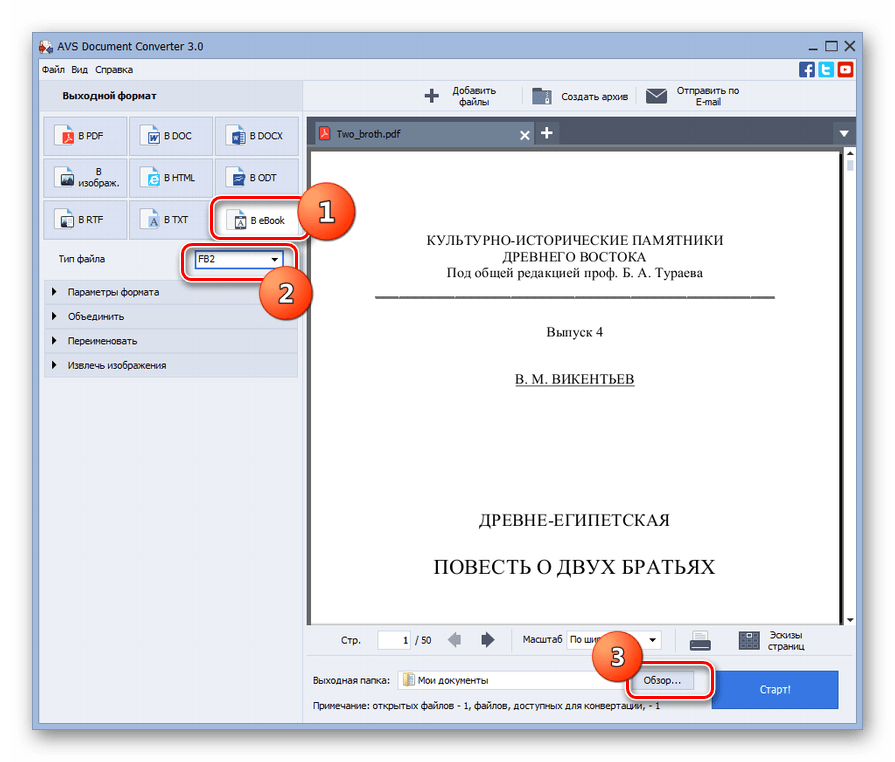
Теперь нажмите на элемент целесообразный прикрепить к строке меню в левом верхнем углу, а затем выберите пункт Экспорт в формат PDF …, Затем укажите место на вашем Mac, где вы хотите сохранить файл, и укажите имя, которое хотите назначить, заполнив поле рядом с записью. Сохранить как:.
Наконец, нажмите на кнопку. экономить завершить процедуру преобразования TXT в PDF. Ниже вы найдете преобразованный файл точно в положение, указанное вами выше.
Pdftotext, конвертируйте PDF в текст из терминала
В следующей статье мы рассмотрим pdftotext. Это утилита командной строки с открытым исходным кодом, которая позволит нам конвертировать PDF-файлы в простые текстовые файлы. По сути, он извлекает текстовые данные из файлов PDF. Это программное обеспечение является бесплатным и по умолчанию включено во многие дистрибутивы Gnu / Linux.
В следующих строках мы увидим инструмент для терминала, но с той же целью извлечения текста из файлов PDF. вы также можете использовать графический инструмент, например калибр. Стоит отметить, что и графический инструмент, и тот, который мы можем использовать в терминале, они не могут извлечь текст, если PDF-файл состоит из изображений (фотографии, отсканированные книжные изображения и т. д.).
В большинстве дистрибутивов Gnu / Linux pdftotext включен как часть пакета poppler-utils. Этот инструмент представляет собой утилиту командной строки, которая
Теме статьи:
Удалите известный пароль из PDF-файла в Ubutu
Индекс
- 2.1 Преобразование файла PDF в текст
- 2.2 Преобразование в текст только диапазона страниц PDF
- 2.3 Используйте символы конца строки
- 2.4 Помощь
- 2.5 Преобразование файлов PDF из папки с помощью цикла FOR Bash
Установите pdftotext в Ubuntu
Чтобы установить этот инструмент в нашей системе Ubuntu, если он еще не установлен, вам просто нужно открыть терминал (Ctrl + Alt + T) и написать в нем следующую команду установить poppler-utils:sudo apt install poppler-utils
Как использовать pdftotext
Преобразование файла PDF в текст
После того, как пакет установлен в нашей операционной системе, мы можем преобразовать файл PDF в обычный текст. Может постарайтесь сохранить оригинальный дизайн, используя опцию -разметка с командой, но мы можем попробовать и без нее.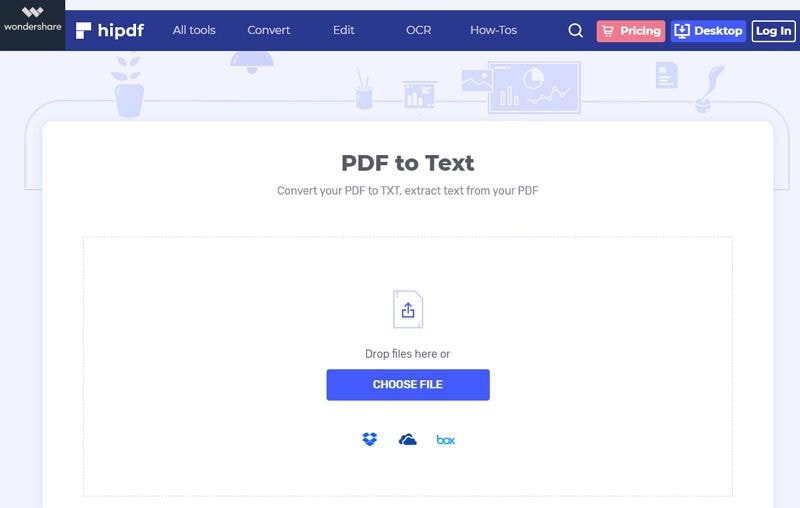 В терминале (Ctrl + Alt + T) команда для использования будет следующей:
В терминале (Ctrl + Alt + T) команда для использования будет следующей:
pdftotext -layout pdf-entrada.pdf pdf-salida.txt
В предыдущей команде нам пришлось бы заменить pdf-input.pdf с именем PDF-файла, который мы хотим преобразовать, и pdf-output.txt по имени файла TXT, в котором мы хотим сохранить текст входного файла PDF.
Преобразование в текст только диапазона страниц PDF
Если нас не интересует преобразование всего PDF-файла, а мы хотим сузить диапазон страниц PDF для преобразования в текст будут используйте параметр -f (первая страница для конвертации) А -l (последняя страница для конвертации), за которым следует каждый вариант с номером страницы. Команда, которую следует использовать, будет примерно такой:
Команда, которую следует использовать, будет примерно такой:
pdftotext -layout -f P -l U pdf-entrada.pdf
В предыдущей команде вам нужно будет замените буквы P и U на номера первой и последней страницы извлекать. Имя pdf-input.pdf Нам также придется изменить его и дать ему имя файла PDF, с которым мы хотим работать.
Используйте символы конца строки
Это мы сможем указать используя -eol, за которым следует mac, dos или unix. Следующая команда добавит окончания строки unix:
pdftotext -layout -eol unix pdf-entrada.pdf
Помощь
к проверить доступные варианты, запустите страницу руководства:
man pdftotext
Вы также можете обратитесь к варианту справки командой:
pdftotext --help
Преобразование файлов PDF из папки с помощью цикла FOR Bash
Если мы хотим преобразовать все файлы PDF в папке в текстовые файлы, pdftotext не поддерживает пакетное преобразование из PDF в текст. Эсто мы сможем сделать это с помощью цикла FOR Bash в терминале (Ctrl + Alt + T):
Эсто мы сможем сделать это с помощью цикла FOR Bash в терминале (Ctrl + Alt + T):
for file in *.pdf; do pdftotext -layout "$file"; done
к больше информации о pdftotext, вы можете проконсультироваться сайт проекта. Если вы предпочитаете не вводить команды в терминале, вы также можете использовать онлайн-сервис чтобы получить тот же результат.
Содержание статьи соответствует нашим принципам редакционная этика. Чтобы сообщить об ошибке, нажмите здесь.
Вы можете быть заинтересованы
PDF в TXT — конвертируйте PDF в TXT бесплатно онлайн
Преобразование PDF в TXT онлайн и бесплатно
Шаг 1. Выберите файлы для преобразования
Перетаскивание файлов
Макс. размер файла 50MB (хотите больше?)
Как мои файлы защищены?
Шаг 2.
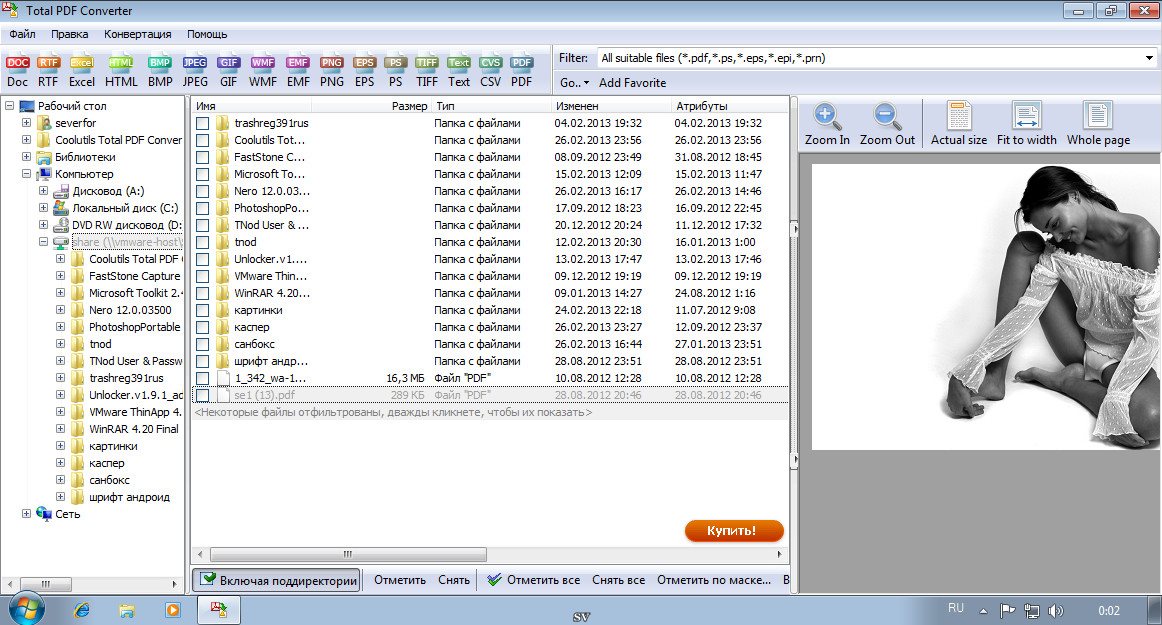 Конвертируйте ваши файлы в
Конвертируйте ваши файлы вКонвертируйте в
Или выберите другой формат
Шаг 3. Начните конвертировать
(и примите наши Условия)
Электронная почта, когда закончите?
Вы пытаетесь загрузить файл, размер которого превышает наш свободный лимит в 50 МБ.
Вам нужно будет создать платную учетную запись Zamzar, чтобы иметь возможность скачать преобразованный файл. Хотите продолжить загрузку файла для конвертации?
* Ссылки должны иметь префикс
Частные лица и компании доверяют Zamzar с 2006 года. Мы обеспечиваем безопасность ваших файлов и данных и предлагаем выбор и контроль над удалением файлов.
- Свободно конвертированные файлы надежно хранятся не более 24 часов
- Файлы платных пользователей хранятся до тех пор, пока они не решат их удалить
- Все пользователи могут удалять файлы до истечения срока их действия
Попробовала и сразу влюбилась! Это было так легко использовать! После пары преобразований я купил ребятам чашку кофе.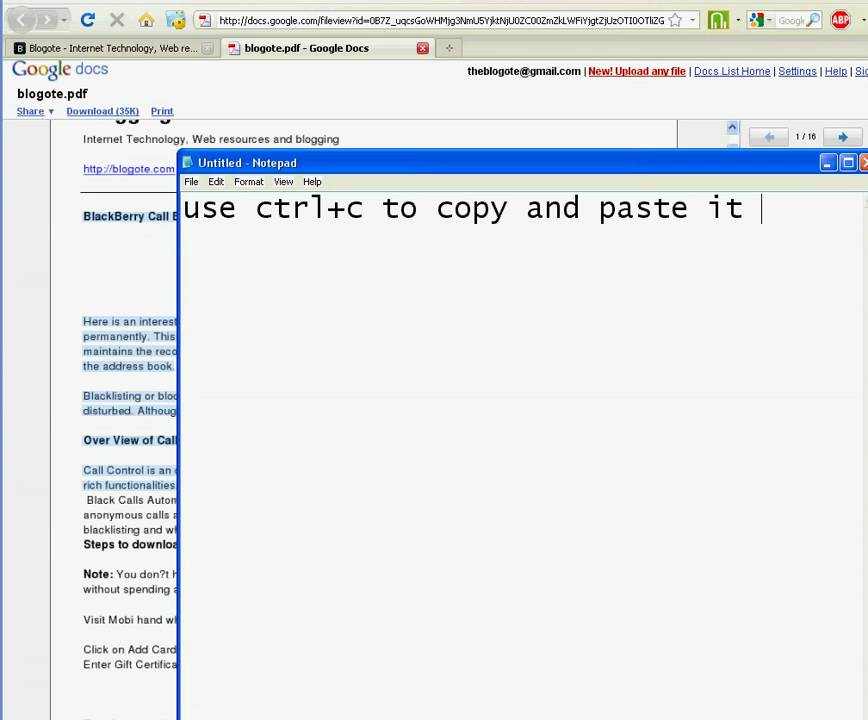 Еще пара и решил, что это слишком хорошо, чтобы злоупотреблять! Я присоеденился! Моя жизнь намного проще!
Еще пара и решил, что это слишком хорошо, чтобы злоупотреблять! Я присоеденился! Моя жизнь намного проще!
Тилли
У меня был огромный проблемный файл для преобразования, который не мог пройти обычный процесс автоматического преобразования. Команда Zamzar быстро отреагировала на мою просьбу о помощи и предприняла дополнительные шаги, необходимые для того, чтобы сделать это вручную.
ПДинСФ
Использовал его более года для преобразования моих банковских выписок в файлы csv. Отличное быстрое приложение, значительно увеличило мою производительность. Также замечательная поддержка — всегда быстро помогали!
Агата Вежбицкая
Я использовал этот продукт в течение многих лет. И обслуживание клиентов отличное. Только что возникла проблема, когда мне предъявили обвинение, и я не согласился с обвинением, и они позаботились об этом, хотя в этом не было необходимости.
JH
Я был так благодарен Замзару за поддержку с начала пандемии до наших дней. Их обслуживание является первоклассным, и их готовность помочь всегда на высоте.
Мэри
Очень полезный и профессиональный сайт. Сервис прост в использовании, а администраторы услужливы и вежливы.
Дэвид Шелтон
Я впервые им пользуюсь. У меня были некоторые сложности. Я не очень хорош в этом. Но я написал в компанию, и мне очень помогли. Я доволен обслуживанием клиентов и приложением.
Ана Суарес
Большое спасибо всем вам за помощь в правильном преобразовании СТАРЫХ файлов. 20 лет, довольно долгий срок, просмотр файлов навевает мне много воспоминаний. Это лучший подарок, который я получил в прошлом году. Спасибо всем еще раз.
Цзюнн-Ру Лай
Я чувствую, что Замзар — активный член команды, особенно в проектах, над которыми я работаю, где я являюсь рабочей лошадкой, и это экономит так много времени и нервов. Я избалован Zamzar, потому что они установили очень высокую планку для преобразования файлов и обслуживания клиентов.
Я избалован Zamzar, потому что они установили очень высокую планку для преобразования файлов и обслуживания клиентов.
Дебора Герман
Фантастический сервис! Компьютер моей мамы умер, и у нее есть более 1000 файлов Word Perfect, которые она по какой-то причине хочет сохранить. Поскольку Word Perfect практически мертв, я решил конвертировать все ее файлы. Преобразователь Замзара был идеальным.
Арон Бойетт
Нам доверяют сотрудники этих брендов
Сотрудники некоторых из самых известных мировых брендов полагаются на Zamzar для безопасного и эффективного преобразования своих файлов, гарантируя, что у них есть форматы, необходимые для работы. Сотрудники этих организаций, от глобальных корпораций и медиа-компаний до уважаемых учебных заведений и газетных изданий, доверяют Zamzar предоставление точных и надежных услуг по конвертации, в которых они нуждаются.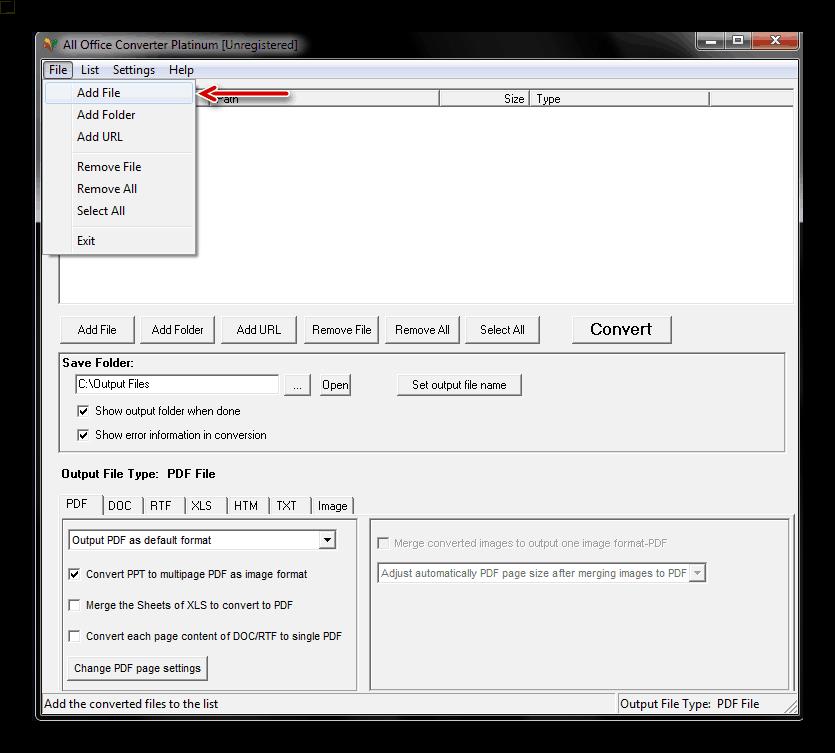
Ваши файлы в надежных руках
От вашего личного рабочего стола до ваших бизнес-файлов, мы обеспечим вас
Мы предлагаем ряд инструментов, которые помогут вам конвертировать ваши файлы наиболее удобным для вас способом. Помимо нашей онлайн-службы преобразования файлов, мы также предлагаем настольное приложение для преобразования файлов прямо с вашего рабочего стола и API для автоматического преобразования файлов для разработчиков. Какой инструмент вы используете, зависит от вас!
Хотите конвертировать файлы прямо с рабочего стола?
Получить приложение
Полностью интегрирован в ваш рабочий стол
Преобразование более 150 различных форматов файлов
Конвертируйте документы, видео, аудио файлы в один клик
Нужна функциональность преобразования в вашем приложении?
Изучите API
Один простой API для преобразования файлов
100 форматов на ваш выбор
Документы, видео, аудио, изображения и многое другое. ..
..
Инструменты, соответствующие вашим потребностям в преобразовании и сжатии файлов
В Zamzar вы найдете все необходимые инструменты для преобразования и сжатия в одном месте. С поддержкой более 1100 типов преобразования файлов, независимо от того, нужно ли вам конвертировать видео, аудио, документы или изображения, вы легко найдете то, что вам нужно, и вскоре ваши файлы будут в форматах и размерах, которые вам подходят.
Формат PDF-документа Конвертер PDF
Формат PDF или файл Portable Document Format был разработан Adobe Systems. Файлы PDF популярны, потому что их можно легко просматривать и редактировать на различных вычислительных платформах. Документы Word можно легко экспортировать или преобразовать в PDF, а презентации и изображения также часто сохраняются в виде файла PDF. Как правило, файлы PDF не создаются с нуля, а существующие типы файлов преобразуются в формат PDF, что позволяет легко обмениваться файлами и получать к ним доступ.
PDF-файлы обычно выглядят точно так же, как исходный файл, с сохранением всех шрифтов, цветов и изображений. Они также могут быть аннотированы и могут быть открыты практически на любом устройстве и в любом современном веб-браузере. Файлы PDF можно редактировать с помощью программного обеспечения Adobe Acrobat PDF, которое было разработано почти 30 лет назад и доступно для Windows и MacOS.
Связанные инструменты
- Конвертеры документов
- Конвертер PDF
- Сжимайте PDF-файлы
Формат документа TXT TXT-конвертер
Файл TXT также называется обычным текстовым файлом и широко используется. Файлы TXT содержат только текст и, в отличие от других типов файлов документов, таких как DOC, не содержат изображений или другого мультимедиа.
Файлы TXT содержат только текст и, в отличие от других типов файлов документов, таких как DOC, не содержат изображений или другого мультимедиа.
Часть их привлекательности заключается в том, что их можно открыть практически на любом устройстве и в любой ОС. У Microsoft и Apple есть встроенные приложения для текстового редактора, называемые Notepad и TextEdit соответственно, которые часто используются для создания файлов TXT. Они широко используются не только обычным уличным пользователем, который может решить вести протоколы совещаний, заметки и т. п., но и более технически подкованными ИТ-специалистами, которые могут использовать их при написании кода.
Файлы TXT не имеют тех же функций, что и файлы DOC, поскольку вы не можете выбрать шрифт, выделить слово жирным шрифтом или добавить такие элементы, как таблицы, поэтому, если пользователю нужны эти типы функций, он часто использует текстовый процессор. как Word, чтобы сделать это вместо использования обычного текстового файла.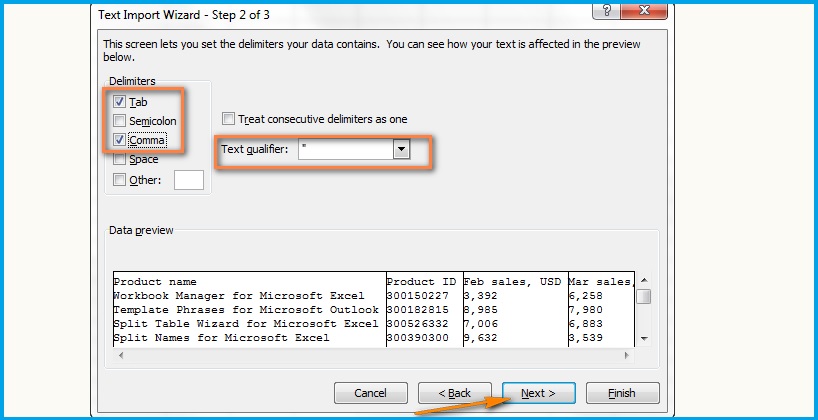
Связанные инструменты
- Конвертеры документов
- TXT-конвертер
Как преобразовать PDF в файл TXT?
- 1. Выберите файл PDF, который вы хотите преобразовать.
- 2. Выберите TXT в качестве формата, в который вы хотите преобразовать файл PDF.
- 3. Нажмите «Преобразовать», чтобы преобразовать файл PDF.
Конвертировать из PDF
Используя Zamzar, можно конвертировать PDF-файлы во множество других форматов:
PDF в BMP PDF в CSV PDF в DOC PDF в DOCX PDF в DWG PDF в DXF PDF в EPUB PDF в EXCEL PDF в FB2 PDF в GIF PDF в HTML PDF в HTML4 PDF в HTML5 PDF в JPG PDF в ЛИТ PDF в LRF PDF в МОБИ PDF в MP3 PDF в ODT PDF в OEB PDF в PCX PDF в PDB PDF в PML PDF в PNG PDF в PPT PDF в PPTX PDF в КНР PDF в PS PDF в РБ PDF в RTF PDF в SVG PDF в TCR PDF в TIFF PDF в миниатюру PDF в ТХТ PDF в СЛОВО PDF в XLS PDF в XLSX
Преобразовать в PDF
Используя Zamzar, можно конвертировать множество других форматов в файлы PDF:
3FR в PDF
ИИ в PDF
ARW в PDF
AZW в PDF
AZW3 в PDF
BMP в PDF
CBC в PDF
CBR в PDF
CBZ в PDF
CDR в PDF
CHM в PDF
CR2 в PDF
CRW в PDF
CSV в PDF
DJVU в PDF
DNG в PDF
DOC в PDF
DOCX в PDF
DWG в PDF
DXF в PDF
EMF в PDF
EML в PDF
EPS в PDF
EPUB в PDF
ERF в PDF
FB2 в PDF
GIF в PDF
HEIC в PDF
JPG в PDF
КЛЮЧ в PDF
KEY. ZIP в PDF
LIT в PDF
LRF в PDF
MDI в PDF
MEF в PDF
МОБИ в PDF
MPP в PDF
MRW в PDF
MSG в PDF
NEF в PDF
НОМЕРА в PDF
НОМЕРА.ZIP в PDF
ODG в PDF
ODP в PDF
ODS в PDF
ODT в PDF
ORF в PDF
СТРАНИЦ в PDF
PAGES.
ZIP в PDF
LIT в PDF
LRF в PDF
MDI в PDF
MEF в PDF
МОБИ в PDF
MPP в PDF
MRW в PDF
MSG в PDF
NEF в PDF
НОМЕРА в PDF
НОМЕРА.ZIP в PDF
ODG в PDF
ODP в PDF
ODS в PDF
ODT в PDF
ORF в PDF
СТРАНИЦ в PDF
PAGES. ZIP в PDF
PCX в PDF
PDB в PDF
PEF в PDF
PML в PDF
PNG в PDF
PPM в PDF
PPS в PDF
PPSX в PDF
PPT в PDF
PPTX в PDF
PRC в PDF
PS в PDF
PSD в PDF
ПУБ в PDF
РАФ в PDF
RAW в PDF
РБ в PDF
RTF в PDF
SR2 в PDF
SVG в PDF
TCR в PDF
ТГА в PDF
ТИФФ в PDF
ТХТ в PDF
VSD в PDF
VSDX в PDF
WBMP в PDF
WEBP в PDF
WKS в PDF
WMF в PDF
WPD в PDF
WPS в PDF
X3F в PDF
XCF в PDF
XLR в PDF
XLS в PDF
XLSX в PDF
XPS в PDF
ZIP в PDF
PCX в PDF
PDB в PDF
PEF в PDF
PML в PDF
PNG в PDF
PPM в PDF
PPS в PDF
PPSX в PDF
PPT в PDF
PPTX в PDF
PRC в PDF
PS в PDF
PSD в PDF
ПУБ в PDF
РАФ в PDF
RAW в PDF
РБ в PDF
RTF в PDF
SR2 в PDF
SVG в PDF
TCR в PDF
ТГА в PDF
ТИФФ в PDF
ТХТ в PDF
VSD в PDF
VSDX в PDF
WBMP в PDF
WEBP в PDF
WKS в PDF
WMF в PDF
WPD в PDF
WPS в PDF
X3F в PDF
XCF в PDF
XLR в PDF
XLS в PDF
XLSX в PDF
XPS в PDF
PDF в текст – Преобразование PDF в текст онлайн бесплатно
PDF в текст – Преобразование PDF в текст онлайн бесплатно | МаленькийpdfНачните бесплатную пробную версию
Получите доступ к функциям Pro и выполняйте свою работу быстрее.
«; ломать; case «emailVerification»: e.innerHTML = »
Подтвердите свой адрес электронной почты
Возможности Smallpdf ограничены без подтвержденного адреса электронной почты
«; ломать; случай «ie11Offboard»: e.innerHTML = «
Прекращение поддержки IE11
Мы прекратили поддержку Internet Explorer. Пожалуйста, используйте другой браузер.
«; ломать; случай «alipayNotSupported»: e.innerHTML = »
Alipay больше не поддерживает
Обновите способ оплаты, чтобы продолжить использовать Smallpdf Pro
«; ломать; } } }
ГлавнаяПреобразование и сжатие
Compress PDF
PDF Converter
PDF Scanner
Split & Merge
Split PDF
Merge PDF
View & Edit
Редактировать PDF
Читатель PDF
Пронумеровать страницы
Удалить страницы PDF
Повернуть PDF0003
Convert from PDF
PDF to Word
PDF to Excel
PDF to PPT
PDF to JPG
Convert to PDF
Word в PDF
Excel в PDF
PPT в PDF
JPG в PDF
Sign3 и безопасность 90
0011 eSign PDF
Unlock PDF
Protect PDF
Convert & Compress
Compress PDF
PDF Converter
PDF Scanner
Разделить и объединить
Разделить PDF
Объединить PDF
Просмотр и редактирование
Edit PDF
PDF Reader
Number Pages
Delete PDF Pages
Rotate PDF
Convert from PDF
PDF to Word
PDF в Excel
PDF в PPT
PDF в JPG
Преобразовать в PDF
- Word3
Excel to PDF
PPT to PDF
JPG to PDF
Sign & Security
eSign PDF
Unlock PDF
Protect PDF
- Сжать
- Преобразовать
- Объединить
- Редактировать
- Подписать
Цена
5
ломать; } } }
Как конвертировать PDF в Word.

Используйте бесплатный онлайн-конвертер Smallpdf для сохранения PDF в редактируемый текстовый файл. Регистрация не требуется.
Вы застряли с нередактируемым PDF-документом? Нет необходимости покупать дорогой PDF-редактор или конвертер. Smallpdf предлагает более 20 инструментов для сжатия, изменения и, конечно же, преобразования PDF в редактируемые текстовые файлы. Используйте наш конвертер PDF в текст со встроенным оптическим распознаванием символов (OCR), чтобы преобразовать все содержимое исходного файла в редактируемый текстовый документ.
Как преобразовать PDF в текст?
При необходимости выберите использование OCR, в противном случае выберите «преобразовать в Word».
Подождите, пока инструмент преобразует ваш файл за считанные секунды.
Загрузите файл в виде полностью редактируемого документа Word!
Щелчком пальца и ваш файл будет конвертирован из PDF в TXT!
Преобразование PDF в текст
Ограничение использования
Использование Smallpdf совершенно бесплатно до двух раз в день.
 Однако эти ограничения можно снять с помощью учетной записи Smallpdf Pro, которая также открывает дополнительные функции, такие как пакетная обработка и лучшее распознавание символов при преобразовании форматов файлов. Даже если вы загрузите отсканированные PDF-файлы, программное обеспечение извлечет текст и преобразует ваш PDF-файл прямо на нашей платформе, а выходной файл будет полностью редактируемым текстовым файлом.
Однако эти ограничения можно снять с помощью учетной записи Smallpdf Pro, которая также открывает дополнительные функции, такие как пакетная обработка и лучшее распознавание символов при преобразовании форматов файлов. Даже если вы загрузите отсканированные PDF-файлы, программное обеспечение извлечет текст и преобразует ваш PDF-файл прямо на нашей платформе, а выходной файл будет полностью редактируемым текстовым файлом.Поскольку наше OCR постоянно тестируется, мы стремимся сохранить форматирование как можно ближе к исходному файлу. Вы даже можете конвертировать файлы PDF в другие редактируемые форматы, такие как Excel и PPT.
Если вы не готовы сразу приступить к работе, вы можете получить 7-дневную бесплатную пробную версию, чтобы протестировать все предлагаемые нами функции.
Больше, чем конвертер PDF в текст
Вы можете использовать Smallpdf для преобразования PDF в текстовые файлы независимо от вашей операционной системы, поскольку наша облачная платформа работает непосредственно в вашем интернет-браузере.
 Помимо возможностей преобразования, в нашей коллекции есть около двух десятков инструментов PDF, с помощью которых вы можете:
Помимо возможностей преобразования, в нашей коллекции есть около двух десятков инструментов PDF, с помощью которых вы можете:- Редактировать PDF — добавлять текст и фигуры в ваш PDF
- eSign PDF — подписывайте документы онлайн с помощью электронной подписи
- Разделить — разделить PDF на отдельные страницы или извлечь нужные
- Объединить — объединить несколько PDF-файлов вместе
- Изображение в PDF — преобразование различных файлов изображений в PDF-файлы
Наша цель в Smallpdf — упростить вашу работу с PDF-файлами, и мы надеемся, что эта статья добьется именно этого!
Хунг Нгуен
Старший менеджер по маркетингу роста @Smallpdf
Статьи по теме
Блог инженеров
Kotlin Generics IN & OUTs
Generics может показаться сложным, но есть способы сделать его проще. В этой статье мы рассмотрим входы и выходы Kotlin и когда какие использовать.
Блог инженеров
Смещение фокуса: как стендапы, ориентированные на историю, могут создать лучшие команды
Переход от индивидуального вклада к командному результату в стендапах не нов, но он имеет огромное значение для создания лучших команд.
 Вот как…
Вот как…Блог инженеров
Преимущества использования декларативной логики внешнего интерфейса для борьбы с антишаблоном SetStep (часть 2)
В предыдущей статье мы рассмотрели ограничения антишаблона SetStep. Давайте посмотрим, как мы боремся с этим с помощью декларативной логики!
Показать больше →
Преобразование и сжатие
Compress PDF
PDF преобразователь
PDF Скантер
PDF
Split & Merge
Split PDF
Merge PDF
View & Edit
Edit PDF
PDF Reader
Number Pages
Delete PDF Страницы
Повернуть PDF
Преобразовать из PDF
PDF в Word
PDF3 в Excel
035
PDF to PPT
PDF to JPG
Convert to PDF
Word to PDF
Excel to PDF
PPT to PDF
JPG to PDF
Sign & Security
ESIGN PDF
разблокировать PDF
Protect PDF
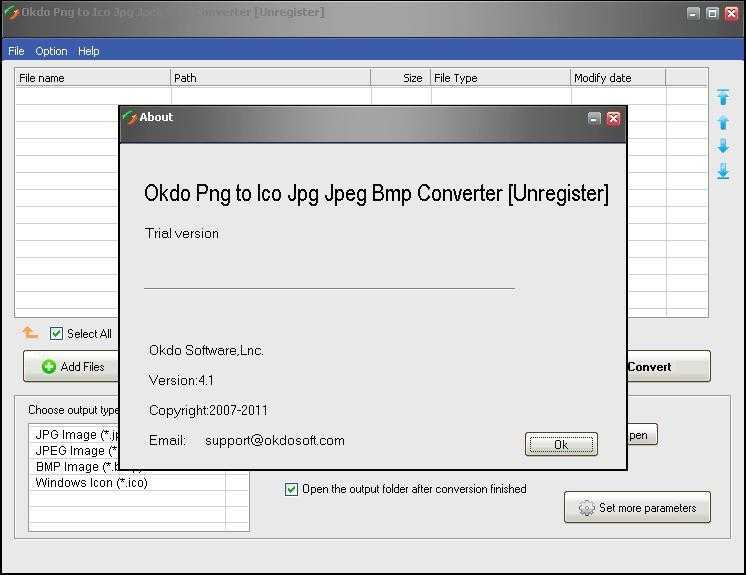
©
2022
Smallpdf AG
—
Сделано с
для пользователей Интернета.
Уведомление о конфиденциальности
Положения и условия
Выходные данные
Преобразование файлов PDF в файлы TXT — 5 проверенных способов в 2021 году!
Хотя PDF-файлы можно просматривать в любой операционной системе или на любой платформе с программой просмотра PDF-файлов, редактировать файлы, как правило, сложнее — вам понадобится специализированный PDF-редактор. Поскольку на всех компьютерах есть текстовый редактор, многие люди предпочитают преобразовывать свои файлы в формат TXT, чтобы их можно было редактировать. В этой статье мы покажем вам, как конвертировать PDF в TXT.
Лучший конвертер PDF в TXT
Первым инструментом PDF в TXT является PDF WIZ (Windows). Это программное обеспечение для ПК может легко и быстро конвертировать PDF в WIZ. Этот инструмент также не имеет ограничений по функциям или размеру файла.
Это программное обеспечение для ПК может легко и быстро конвертировать PDF в WIZ. Этот инструмент также не имеет ограничений по функциям или размеру файла.
Вот как бесплатно конвертировать файлы PDF в TXT с помощью PDF WIZ:
Шаг 1. Загрузите PDF WIZ и запустите его, щелкните раздел «Преобразовать PDF в» на главном экране.
Бесплатная загрузка Безопасная загрузка
Шаг 2. Перетащите PDF-файлы, которые вы хотите преобразовать в TXT, в поле на следующем экране и выберите TXT ниже, который является выходным форматом, а затем нажмите «Преобразовать сейчас», чтобы начать преобразование файлов в текст. файлы.
Шаг 3: Когда строка состояния достигает 100%, это означает, что преобразование завершено. Щелкните значок файла рядом со строкой состояния, чтобы просмотреть преобразованные файлы TXT.
Используйте Nitro Pro для преобразования PDF в TXT
Nitro
Pro также является компьютерной программой, которую вы можете использовать для преобразования файлов PDF, которые вы
есть на вашем компьютере для текста.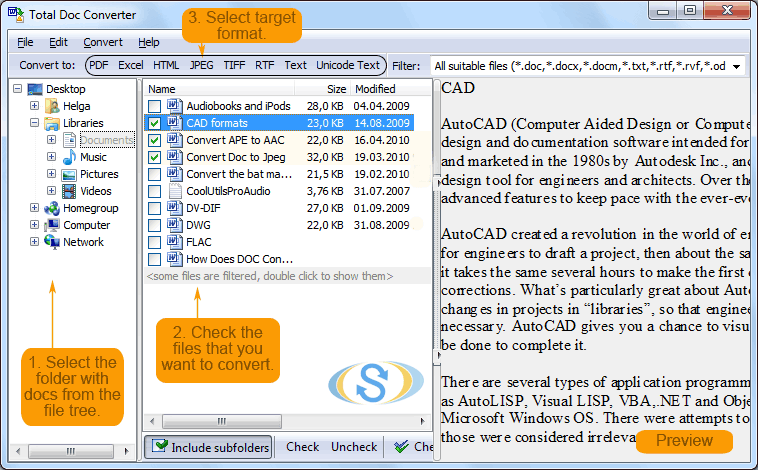 Программа не сложная в использовании.
По сути, вам нужно будет выполнить шаги, которые мы описали ниже, чтобы получить
Выход TXT:
Программа не сложная в использовании.
По сути, вам нужно будет выполнить шаги, которые мы описали ниже, чтобы получить
Выход TXT:
Шаг 1 : После установки Nitro Pro на компьютер запустить его.
Шаг 2 : Нажмите на вкладку «Главная». Выберите параметр «Преобразование» из списка появившихся параметров.
Шаг 3 : Нажмите «Другому», а затем выберите «Кому». Простой текст».
Шаг 4 : В появившемся диалоговом окне вы должны возможность добавить PDF-файл, который вы хотите преобразовать в текст. Убедитесь, что все необходимые настройки в диалоге правильные.
Шаг 5 : Наконец, выберите выходную папку и нажмите кнопку Конвертировать. Документ должен быть немедленно преобразован в текст файл.
Использование Google Диска
В отличие от
методы, описанные выше, Google Диск позволит вам конвертировать PDF
файл в текст бесплатно. Однако вам понадобится учетная запись Google. Это может быть
создается всего за пару минут.
Это может быть
создается всего за пару минут.
Что вам нужно будет сделать, чтобы преобразовать PDF в текст, загрузить файл PDF> преобразовать файл в документ Google, а затем загрузите документ Google в виде текста файл. Ниже у нас есть более сложные шаги:
Шаг 1 : Посетите drive.google.com. Используйте свой идентификатор Gmail, чтобы войдите в систему. Если вы еще не получили идентификатор Gmail, вам просто нужно создать учетная запись.
Шаг 2 : Перетащите файл, который вы хотите конвертировать из PDF в текст. Это загрузит его. Если перетаскивание не свою вещь, нажмите кнопку «Создать» в верхнем левом углу, а затем выберите «Файл». Загрузить.
Шаг 3 : После завершения загрузки щелкните правой кнопкой мыши PDF-файл, а затем выберите Открыть как документ Google. PDF-файл будет открыт в новой вкладке.
Шаг 4 : На панели инструментов или в строке меню щелкните Файл вариант.
Шаг 5 : В раскрывающемся меню выберите
Загрузить как> Обычный текст (. txt). Это должно преобразовать файл PDF в текст
и скачать его. Чтобы получить доступ к документу, проверьте загрузку по умолчанию
папка.
txt). Это должно преобразовать файл PDF в текст
и скачать его. Чтобы получить доступ к документу, проверьте загрузку по умолчанию
папка.
Преобразование отсканированного PDF в редактируемый текст с помощью Adobe Acrobat
Если вы отсканировали текст, вы можете использовать OCR (оптическое распознавание символов) функция, присутствующая в Adobe Acrobat. Это должно помочь вам превратить отсканированный PDF-файл в текст, который вы можете редактировать. Стоит отметить, что этот метод не преобразовать весь документ в текстовый файл — у вас будет только возможность отредактируйте файл PDF в Adobe Acrobat.
Ниже, у нас есть шаги, которые вам нужно будет выполнить:
Шаг 1 : Откройте файл PDF с отсканированным изображением в Adobe Acrobat — очевидно, вам нужно будет установить Adobe Acrobat заранее.
Шаг 2 : Коснитесь инструмента «Редактировать PDF». Инструмент доступен на
Правая панель. Adobe Acrobat должен автоматически применять OCR к
документ.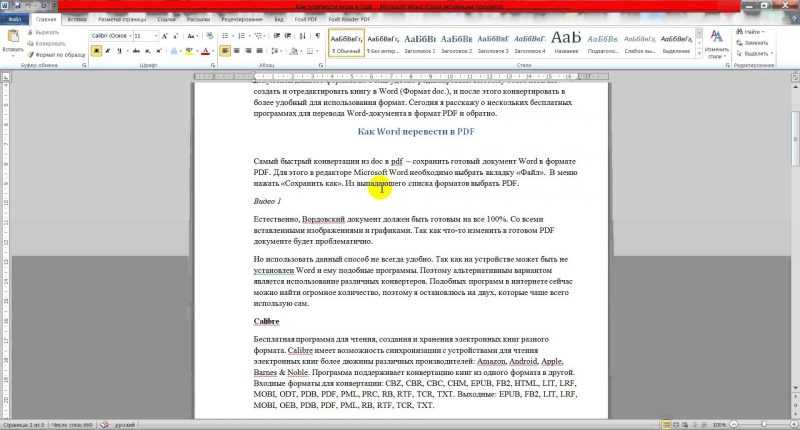 Это немедленно преобразует отсканированное изображение в редактируемый PDF-файл.
копировать.
Это немедленно преобразует отсканированное изображение в редактируемый PDF-файл.
копировать.
Шаг 3 : Щелкните текст, который вы хотите отредактировать, и начните печатание. Новый текст будет соответствовать оригинальным шрифтам, представленным в отсканированном документ.
Шаг 4 : Выберите «Файл» > «Сохранить как» и дайте редактируемое PDF-документ под новым именем.
Примечание : Adobe Acrobat не является полностью бесплатным. Однако при установке это в первый раз на вашем компьютере, вы получите 7-дневную пробную версию. В рамках этого период времени, вы должны иметь возможность конвертировать как можно больше отсканированных документов в редактируемый текст, насколько это возможно.
Преобразование PDF в TXT онлайн
На
В Интернете существует множество инструментов, которые можно использовать для преобразования PDF в TXT.
Основная причина, по которой многим пользователям PDF нравятся онлайн-инструменты, заключается в том, что они
свободно.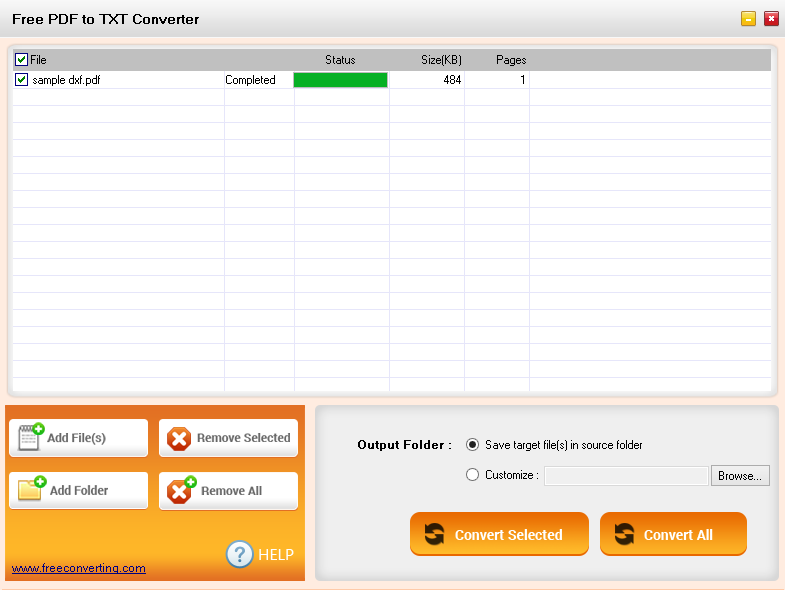
Хотя отсутствие необходимости платить может быть чрезвычайно привлекательным, вы должны учитывать, что инструменты не обеспечивают достаточной конфиденциальности. В тот момент, когда вы загружаете свой файл на сторонний сервер, вы не сможете контролировать, кто может или не может получить доступ к файлу. По этой причине используют онлайн-инструменты только для преобразования менее конфиденциальных документов .
Как преобразовать PDF в TXT с помощью Pdftotext.com
Шаг 1 : Посетите https://pdftotext.com/ и нажмите кнопку «Загрузить файлы». Вы должны иметь доступ к кнопке после прокрутки вниз. Кроме того, вы можете перетащить файлы в рабочую область. Эта онлайн-программа позволит вам загружать до 20 файлов.
Шаг 2 : Преобразование будет
инициируется автоматически. Время, которое вам придется ждать конвертации в
будет зависеть от количества файлов, которые вы добавляете, и их размера.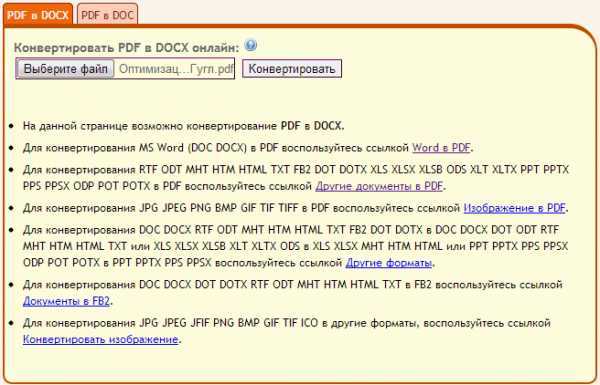


 Однако эти ограничения можно снять с помощью учетной записи Smallpdf Pro, которая также открывает дополнительные функции, такие как пакетная обработка и лучшее распознавание символов при преобразовании форматов файлов. Даже если вы загрузите отсканированные PDF-файлы, программное обеспечение извлечет текст и преобразует ваш PDF-файл прямо на нашей платформе, а выходной файл будет полностью редактируемым текстовым файлом.
Однако эти ограничения можно снять с помощью учетной записи Smallpdf Pro, которая также открывает дополнительные функции, такие как пакетная обработка и лучшее распознавание символов при преобразовании форматов файлов. Даже если вы загрузите отсканированные PDF-файлы, программное обеспечение извлечет текст и преобразует ваш PDF-файл прямо на нашей платформе, а выходной файл будет полностью редактируемым текстовым файлом. Помимо возможностей преобразования, в нашей коллекции есть около двух десятков инструментов PDF, с помощью которых вы можете:
Помимо возможностей преобразования, в нашей коллекции есть около двух десятков инструментов PDF, с помощью которых вы можете: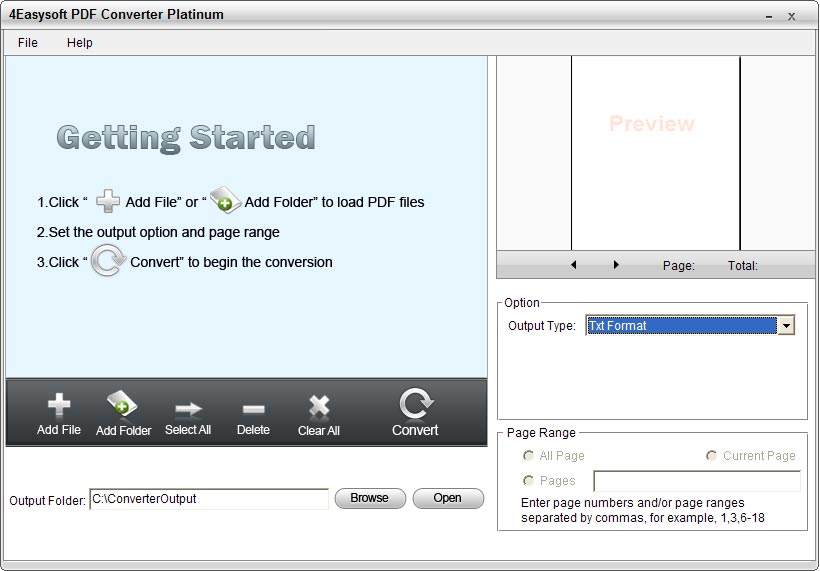 Вот как…
Вот как…